Kako promijeniti lokaciju svog iPhonea bez bjekstva iz zatvora
Jedna od stvari koje iPhone čine tako moćnim je mogućnost da znate gdje se nalazite u svijetu putem ugrađenih usluga lokacije. Omogućuje vam da vidite svoju trenutnu lokaciju na karti, primate vremensku prognozu u stvarnom vremenu na temelju geolokacije i pomaže aplikacijama da saznaju vaše informacije povezane s lokacijom, poput valute. Međutim, ova sposobnost je mač s dvije oštrice. Stoga ovaj vodič namjerava govoriti o kako promijeniti lokaciju na iPhoneu.
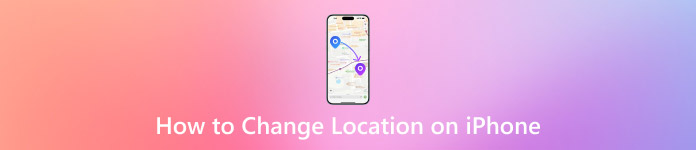
U ovom članku:
Dio 1. Zašto biste trebali promijeniti svoju lokaciju na iPhoneu
Iako usluge lokacije čine vaš iPhone mnogo svestranijim uređajem, one donose i nedostatke. Aplikacije, na primjer, često traže pristup vašim geolokacijskim podacima čak i kada ih ne otvorite. Glavni razlozi zašto biste trebali promijeniti svoju lokaciju na iPhoneu uključuju:
1. Pristupite sadržaju koji nije dostupan u vašoj zemlji. Većina usluga strujanja nudi ekskluzivan sadržaj za određene zemlje. Da biste gledali ili slušali ekskluzivni sadržaj, morate lažirati lokaciju na svom iPhoneu.
2. Preuzmite aplikacije koje nisu dostupne u vašoj regiji. Dok App Store nudi oceane aplikacija, neke se mogu preuzeti samo u određenim regijama. Jedini način da dobijete ove aplikacije je promjena lokacije.
3. Spriječite praćenje. I web-mjesta i aplikacije uvijek prate vašu lokaciju i šalju oglase temeljene na lokaciji. Promjena lokacije sprječava organizacije da praćenje lokacije vašeg iPhonea.
4. Dobijte određene stavke i pogodnosti u mobilnim igrama. Ako želite dobiti određeni sadržaj u svojoj mobilnoj igri, možete promijeniti svoju lokaciju.
Osim toga, postoji nekoliko stvari koje morate imati na umu prije nego lažirate lokaciju na svom iPhoneu:
1. Ako na vašem Apple ID-u ima bilo kakvog salda, potrošite ga prije promjene GPS-a.
2. Otkažite svoje pretplate i pričekajte do kraja trenutnog razdoblja pretplate.
3. Provjerite imate li dostupan način plaćanja za novu lokaciju.
4. Ako imate bilo kakvih prednarudžbi, članstava ili posudbi, otkažite ih ili pričekajte do kraja.
Dio 2. Kako promijeniti iPhone lokaciju za App Store
Kao što je ranije spomenuto, promjena lokacije vašeg iPhonea za App Store omogućuje vam pristup aplikacijama i mobilnim igrama u drugoj zemlji. Apple vam omogućuje izmjenu zemlje u App Storeu bez dodatnog softvera. Osim otkazivanja aktivnih pretplata, prednarudžbi, posudbi i povrata novca te potrošnje salda Apple ID-a, također morate napustiti obiteljsku grupu i isključiti obiteljsko dijeljenje.
U postavkama
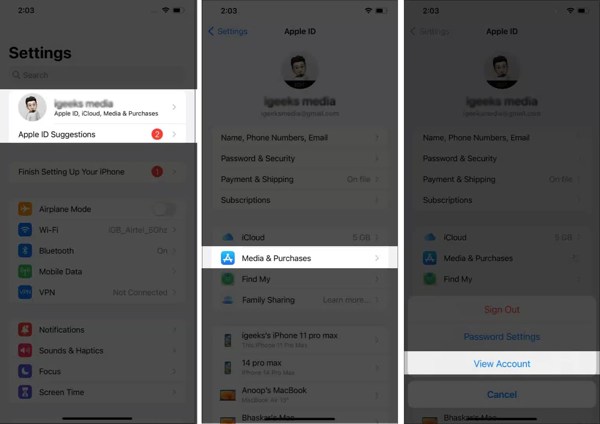
Pokrenite Postavke aplikaciju, dodirnite svoj profil i odaberite Mediji i kupnja.
Dodirnite Prikaži račun za provjeru lokacije na vašem iPhoneu. Zatim pritisnite Država/regija, i pogodio Promjena zemlje ili regije.
Zatim odaberite željenu državu. Tada će se pojaviti zaslon s uvjetima i odredbama. Pročitajte ih i dodirnite Slažem se.
Zatim dodajte podatke o plaćanju i adresu za naplatu. Dodirnite Sljedeći za potvrdu promjena.
U App Storeu
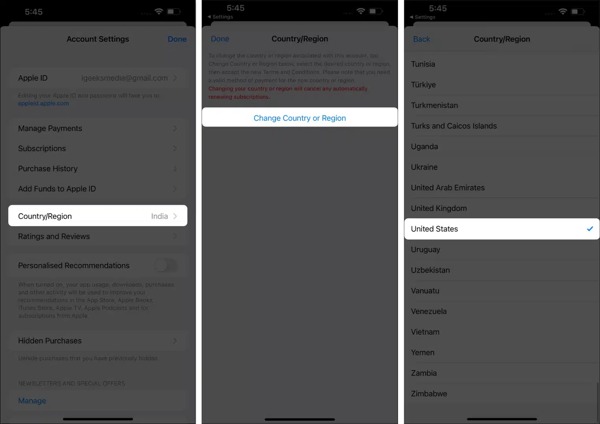
Otvori svoju Trgovina aplikacijama aplikaciju, dodirnite svoju profilnu sliku u gornjem desnom kutu i dodirnite svoj Apple ID. Ako se to od vas zatraži, prijavite se svojim Apple ID-om i lozinkom.
Odaberite Država/regija, dodirnite Promjena zemlje ili regijei odaberite odgovarajuću državu.
Zatim dodirnite Slažem se na Odredbe i uvjeti zaslon. Dodajte podatke o plaćanju i adresu za naplatu. Na kraju pritisnite Sljedeći dovršiti proces.
Dio 3: Kako sakriti GPS lokaciju na iPhoneu
Iako Apple ne nudi značajku za promjenu vaše GPS lokacije, možete sakriti svoju lokaciju na svom iPhoneu. Nakon što isključite usluge lokacije, bilo koje usluge i aplikacije ne mogu otkriti vašu geolokaciju.
Otvori Postavke aplikaciju, idite na Privatnost i sigurnost unos i dodirnite Usluge lociranja.
Ako želite potpuno sakriti svoju lokaciju na svom iPhoneu, isključite Usluge lociranja opcija.

Ako samo želite sakriti lokaciju za određenu aplikaciju, odaberite je na popisu i odaberite Nikada ispod DOPUSTI PRISTUP LOKACIJI odjeljak.
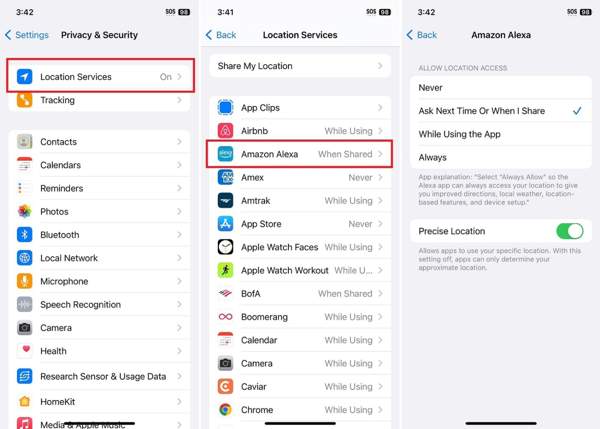
Da biste sakrili lokaciju za iOS, pomaknite se prema dolje i dodirnite Usluge sustava na dnu popisa i isključite neželjene usluge.
Bilješka:
Web stranice i dalje mogu pratiti vašu lokaciju putem vaše IP adrese čak i ako onemogućite usluge lokacije.
Dio 4: Kako lažirati lokaciju na iPhoneu
Prema zadanim postavkama, Apple ne dopušta ljudima lažiranje lokacija na iPhone uređajima zbog sigurnosnih razloga. Unatoč tome, još uvijek imate metode za promjenu svoje geolokacije u drugu regiju bez pomicanja pomoću pouzdanih lažne GPS aplikacije bez bjekstva iz zatvora.
1. način: Kako lažirati lokaciju na iPhoneu pomoću usluge tuneliranja
Postoji nekoliko aplikacija za tuneliranje dostupnih u Apple App Storeu, kao što su Surfshark, CyberGhost i druge. Bilo koja popularna aplikacija za tuneliranje može se koristiti kao primjer da vam pokaže kako lažirati lokaciju svog iPhonea.
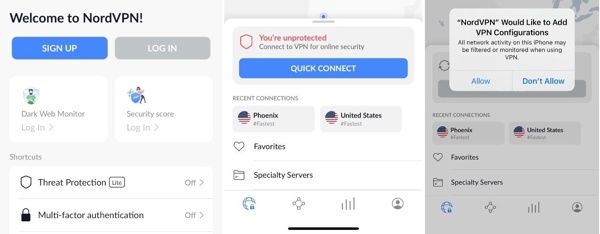
Instalirajte uglednu uslugu tuneliranja na svoj iPhone i otvorite je.
Dodirnite PRIJAVITE SE, i prijavite se na svoj račun. Ako nemate račun, dodirnite PRIJAVITE SE umjesto toga i pretplatite se na plan. Većina usluga tuneliranja nije besplatna.
Nakon što ste prijavljeni, dodirnite BRZO POVEZIVANJE gumb za spajanje na uslugu tuneliranja. Prvi put kada se povežete s pružateljem tuneliranja, on će dodati konfiguracije tuneliranja. Dodirnite Dopusti da to potvrdim.
Bilješka:
Ako se želite povezati s određenom zemljom, pomaknite se prema dolje do PREGLEDAJTE ZEMLJE i odaberite ga ili dodirnite traži i pretraži zemlju.
Način 2: Kako prevariti lokaciju na iPhoneu pomoću iLocaGo
Neke aplikacije i mobilne igre mogu otkriti da koristite aplikaciju za tuneliranje na iPhoneu. Kao rezultat toga, vaš pristup i račun mogu biti blokirani. Zapravo, moćan iPhone izmjenjivač lokacije, kao što je imyPass iLocaGo, može vam pomoći da učinkovito riješite ovaj problem.

4.000.000+ preuzimanja
Lako lažirajte iPhone lokaciju s lažnim pozicijama.
Promijenite lokaciju iPhonea na točnu adresu.
Kreirajte virtualne rute s nekoliko klikova.
Ponudite više načina lažiranja lokacije iPhonea.
Podržava najnovije verzije iOS-a i iPhonea.
Evo koraka za lažiranje lokacije na vašem iPhoneu:
Spojite se na svoj iPhone
Pokrenite najbolji iPhone softver za promjenu lokacije nakon što ga instalirate na svoje računalo. Spojite svoj iPhone na računalo pomoću Lightning kabela.

Odaberite Izmijeni lokaciju
Nakon što vaš iPhone bude prepoznat, prikazat će vam se prozor izbornika. Ovdje možete dobiti četiri načina. Da biste lažirali lokaciju svojeg iPhonea, odaberite Izmijeni lokaciju za nastavak.

Promijenite lokaciju iPhonea
Zatim upišite željenu adresu u okvir na Izmijeni lokaciju dijalog i kliknite na Sinkronizacija s uređajem dugme. Ako nemate točnu adresu, kliknite odgovarajuću poziciju na karti i pritisnite Sinkronizacija s uređajem. Sada pristupate aplikacijama, mobilnim igrama i preglednicima bez brige da ćete biti praćeni. Štoviše, možete promijeniti svoju lokaciju na Tinderu da se više zabavite!

Zaključak
Ovaj je vodič pokazao kako promijeniti lokaciju na vašem iPhoneu. Dopušteno vam je prilagoditi zemlju svoje trgovine aplikacijama tako da možete preuzeti aplikacije koje nisu dostupne u vašoj regiji. Kako biste sakrili svoju GPS lokaciju, možete potpuno onemogućiti usluge lokacije. Aplikacija za tuneliranje jednostavan je način za izmjenu lokacije vašeg iPhonea. imyPass iPhone Location Changer je učinkovita opcija za obavljanje posla. Ako imate još pitanja o ovoj temi, slobodno ih napišite ispod.
Vruća rješenja
-
GPS lokacija
- Najbolje Pokemon Go lokacije s koordinatama
- Isključite svoju lokaciju na Life360
- Lažna lokacija na Telegramu
- Recenzija iSpoofer Pokemon Go
- Postavite virtualne lokacije na iPhone i Android
- Pregled aplikacije PGSharp
- Promjena lokacije na Grindr
- Pregled IP Location Findera
- Promijenite lokaciju Mobile Legends
- Promijenite lokaciju na Tiktoku
-
Otključaj iOS
-
Savjeti za iOS
-
Otključaj Android
iLocaGo
Promijenite lokaciju svog telefona jednim klikom
Besplatno preuzimanje Besplatno preuzimanje
